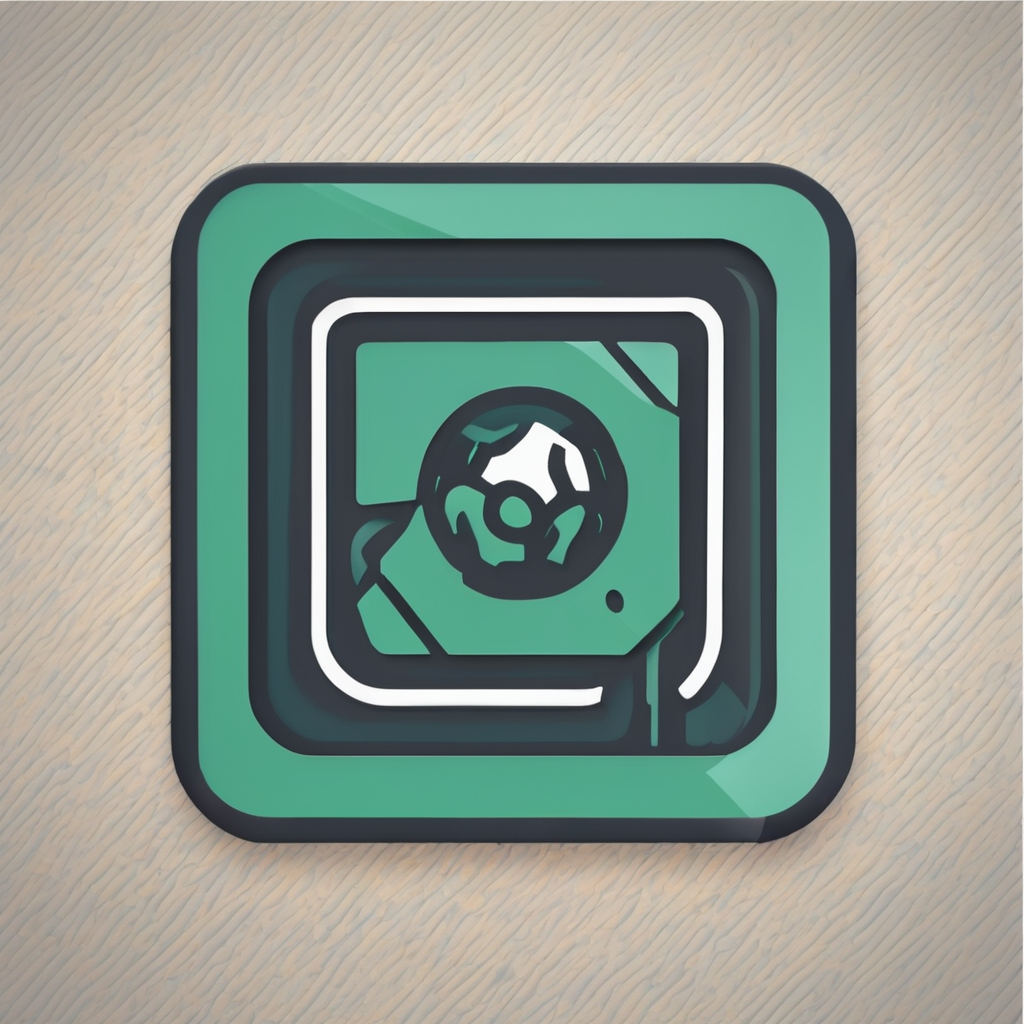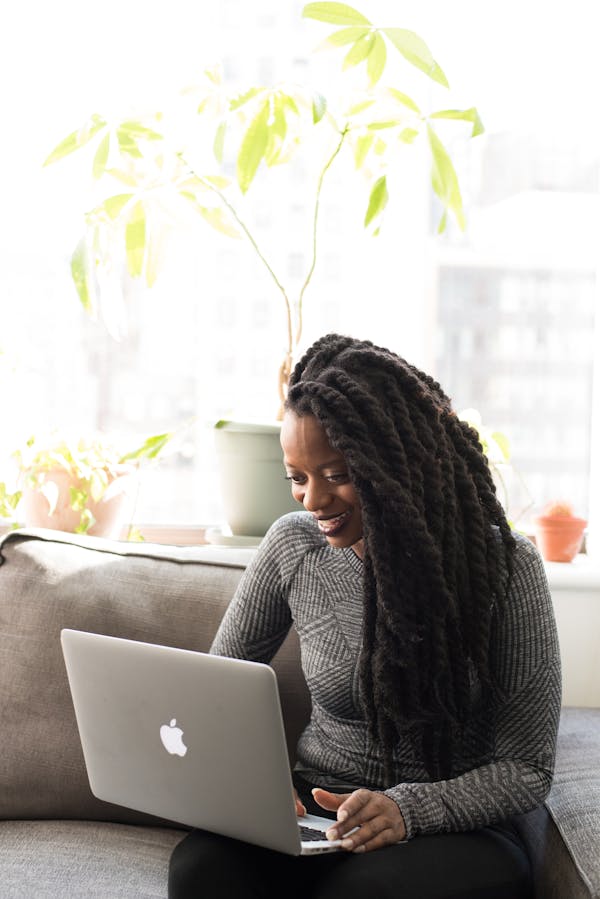La gestion des caractères sur Mac peut sembler délicate, mais des solutions simples existent. Que vous souhaitiez supprimer des caractères indésirables dans TextEdit, Pages ou Word, maîtriser ces techniques améliorera considérablement votre expérience. Découvrez les raccourcis clavier, les options de formatage et des outils logiciels qui vous aideront à gérer vos documents avec aisance. Grâce à des étapes claires, vous deviendrez rapidement un pro de la suppression de caractères.
Comprendre la suppression de caractères sur Mac
Il est courant de se demander comment fonctionne la suppression de texte sur un Mac, surtout lorsque l’on utilise quotidiennement sa machine pour diverses tâches. La fonctionnalité de Suppression de caractères dans un texte sur Mac avec HSC peut être cruciale pour les utilisateurs qui cherchent à maîtriser les subtilités du clavier Mac. Sur ces claviers, la touche « Supprimer », souvent symbolisée par « ⌫ » ou « Delete », se trouve généralement en haut à droite et elle efface le caractère avant le curseur. Pour supprimer le caractère après le curseur, combinez les touches « Fn » et « ⌫ ».
A découvrir également : Aménagez votre espace : booster votre bien-être au travail
En outre, pour supprimer rapidement des fichiers, le raccourci « Commande + Retour arrière » est très utile, déplaçant l’élément vers la corbeille. Ces astuces optimisent l’édition de texte et améliorent votre productivité. Les logiciels de traitement de texte proposent aussi des fonctions avancées pour effacer des caractères, gérer les erreurs typographiques ou effectuer une suppression en masse, vous donnant un contrôle précis sur l’édition. Adopter ces méthodes et raccourcis vous rendra plus efficace dans vos tâches quotidiennes.
Raccourcis clavier pour la gestion du texte
Utilisation des raccourcis de suppression dans différentes applications
Sur Mac, maîtriser les raccourcis clavier est essentiel pour une gestion efficace des erreurs typographiques. Que vous soyez en train d’éditer un document dans TextEdit ou de travailler sur un rapport dans Microsoft Word ou Pages, ces outils de gestion de texte Mac vous permettront une correction rapide. « Command + Delete » supprime une ligne entière, appliquée fréquemment pour la suppression de texte en masse Mac. Pour effacer le mot précédent, le raccourci « Option + Delete » est très apprécié et améliore significativement la révision de texte.
Cela peut vous intéresser : Quels matériaux pour un meilleur refroidissement PC ?
Comparaison des raccourcis dans TextEdit, Pages, et Word
Chaque application de traitement de texte sur Mac optimise les tâches de suppression de caractères. Dans Word, la correction automatique sur Mac est souvent couplée à des raccourcis pour gérer plus directement les erreurs fréquentes de suppression texte. Tandis que dans Pages, les raccourcis personnalisables facilitent davantage la transformation de texte. TextEdit, lui, se concentre sur des gestes simples et directs pour la suppression caractères spéciaux Mac.
Efficacité des raccourcis pour améliorer la productivité
Adopter ces fonctionnalités de texte intégrées Mac booste la productivité. Les commandes de texte avancées accélèrent l’édition de texte efficace Mac, rendant le processus moins fastidieux. Grâce à une intégration des outils de texte Mac optimisée, les utilisateurs constatent des gains de productivité substantiels et une automatisation de l’édition texte sur Mac devenue naturelle.
Outils et applications de gestion de texte sur Mac
Présentation des fonctionnalités de suppression dans les éditeurs de texte
Sur Mac, modifier du texte efficacement passe par une bonne compréhension des fonctionnalités intégrées. Les applications pour supprimer des caractères texte sur Mac offrent des options variées. Par exemple, la touche « Retour arrière » permet de supprimer un caractère avant le curseur, tandis que la combinaison « Fn » et « ← » efface celui qui le suit. Pour la suppression de caractères spéciaux, l’utilisation du menu d’insertion de caractères peut s’avérer bénéfique, facilitant une édition efficace et fluide.
Logiciels tiers utiles pour la gestion de texte et suppression
Des applications tierces peuvent améliorer la gestion des erreurs typographiques sur Mac et proposer des raccourcis clavier Mac avancés pour des tâches spécifiques, comme la suppression de texte en masse Mac. Ces logiciels permettent d’optimiser la saisie et la révision des documents grâce à des outils de personnalisation et d’automatisation.
Comment personnaliser les outils et les préférences de texte
La personnalisation des raccourcis Mac offre un espace de travail adapté à vos besoins. Vous pouvez accéder aux réglages système pour personnaliser les commandes de texte avancées et intégrer votre expertise en gestion de texte. Cela inclut la définition de raccourcis pour des actions fréquentes, augmentant ainsi votre productivité.
Résolution des problèmes courants liés à la suppression de caractères
Identifier et corriger les problèmes de suppression inefficaces
La performance d’édition texte Mac peut être compromise si des erreurs de configuration persistent. Vérifiez l’intégration des raccourcis clavier Mac. Utilisez « Option + Delete » pour effacer rapidement des mots entiers. Évitez les erreurs fréquentes liées à une mauvaise combinaison de touches.
Conseils pour éviter les erreurs courantes lors de la gestion du texte
Pour optimisation de l’espace texte Mac, maintenez votre bureau organisé. Les astuces suppression texte Mac, comme l’utilisation de « Fn + Delete » pour effacer en avant, permettent de gagner en efficacité et prévenir des erreurs fréquentes que vous pourriez rencontrer.
Ressources et communautés pour obtenir de l’aide sur les problèmes de texte
Exploiterez aussi les communautés d’utilisateurs Mac, riches en ressources. Les forums offrent des solutions à des erreurs fréquentes de suppression de texte en masse Mac et sont des lieux d’échange pour l’édition de texte efficace Mac. Ces communautés proposent guides, astuces, et outils pour vous familiariser avec les fonctionnalités de texte intégrées Mac.
Comprendre la suppression de caractères sur Mac facilement
La touche supprimer sur Mac ne figure pas de la même manière que sur un clavier PC. Cela crée souvent une confusion pour les utilisateurs. Sur MacBook, elle est représentée par le symbole « ⌫ » et est située en haut à droite. Mais lorsque vous voulez supprimer un caractère se trouvant après le curseur, il faut appuyer sur « Fn » et « ⌫ » simultanément. Cette combinaison simple renforce votre compréhension de la suppression de caractères sur Mac facilement.
Raccourcis Clavier Mac
Pour optimiser l’édition de texte, deux raccourcis sont particulièrement utiles. Utilisez « Commande + Retour arrière » pour déplacer un fichier ou un dossier directement vers la corbeille, un gain de productivité sur Mac garanti.
Édition de Texte Efficace
Les Macs offrent de nombreux outils de gestion de texte qui facilitent l’efficacité dans l’édition et minimisent les erreurs typographiques. Les utilisateurs devraient explorer ces outils et personnaliser leurs raccourcis pour adapter la suppression de texte en masse et améliorer leurs préférences de texte sur Mac.
Gestion des Modifications et Erreurs
L’édition de texte sur Mac s’accompagne de fonctionnalités comme la correction automatique pour réduire les erreurs courantes. Les solutions proposées aident à mieux gérer et réviser le texte une fois les erreurs fréquentes identifiées.